Kennwort ändern
Sie möchten Ihr Kennwort in der Schule ändern?! Kein Problem.
Diese Anleitung geht davon aus, dass Sie sich bereits an einem System der Schule angemeldet haben. Sollte dies nicht der Fall sein, bitte melden Sie sich vorher an. Folgen Sie dazu ggf. der Anleitung [Wie melde ich mich an?].
Gehen Sie dazu wie folgt vor:
Drücken Sie auf der Tastatur diese 3 Tasten gleichzeitig -> [Strg] + [Alt] + [Entf]
Für die Volkshochschule gilt die Kombination -> [Strg] + [Alt] + [Ende]
Sie sehen nun folgendes Bild:
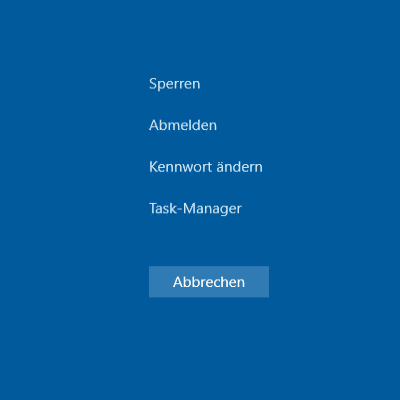
Klicken Sie jetzt auf "Kennwort ändern" und gelangen damit zur Eingabemaske.
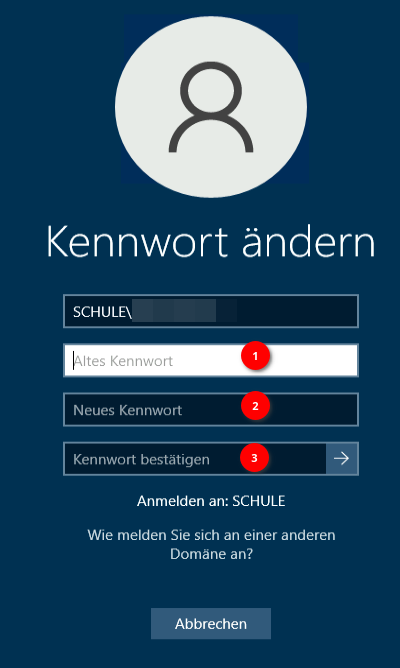
Geben Sie bei Punkt 1 Ihr aktuelles Kennwort noch einmal ein. Unter Punkt 2 und unter Punkt 3 geben Sie Ihr neues Kennwort ein. Wechseln Sie die Felder jeweils mit der Maus oder mit der Tabulator-Taste.
Beachten Sie beim Wechsel die Kennwortrichtlinie! Mindestens 8 Zeichen (besser mehr) » Mindestens 3 Kombinationen aus: [A-Z] [a-z] [0-9] [Sonderzeichen] » Es dürfen keine Teile vom Benutzernamen vorhanden sein.
Bestätigen Sie zum Schluss die Eingaben mit der Enter-Taste oder dem Pfeil bei Punkt 3.
Wenn alles gepasst hat, wird Ihnen Windows die erfolgreiche Änderung mitteilen.
